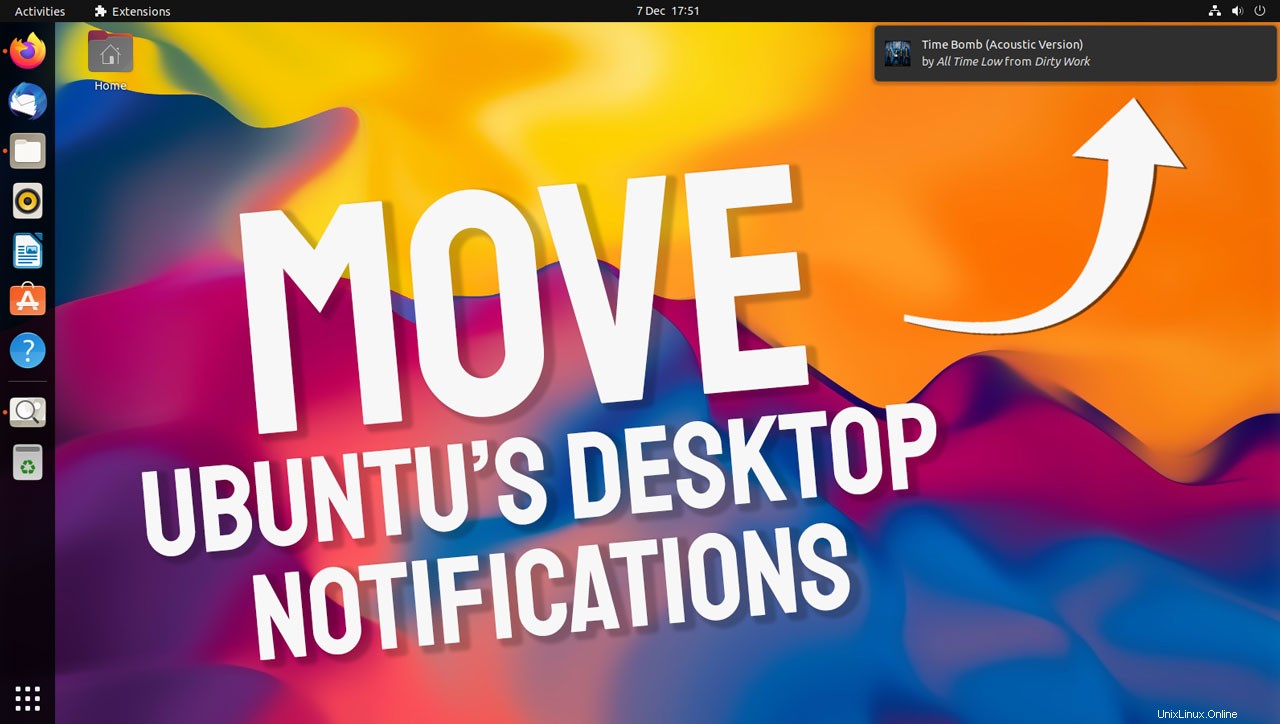
Voulez-vous changer l'endroit où les notifications apparaissent sur Ubuntu ?
Tu n'es pas seul. C'est une question que les nouveaux utilisateurs posent souvent. Donc, dans cet article, je vais partager une paire d'extensions GNOME utiles qui vous permettent de choisir où les bulles de notification à l'écran s'affichent.
Avant de faire cela, parlons des valeurs par défaut. Ubuntu affiche les applications et autres notifications en haut de l'écran sous l'horloge (comme dans GNOME Shell en amont). Cette position est logique dans l'interface utilisateur de GNOME Shell car le haut de l'écran est l'endroit où se trouvent les éléments de la barre d'état, et les toasts de notification vivent dans l'applet du calendrier (accessible en cliquant sur l'horloge).
Mais vous n'êtes pas tout le monde.
Si vous souhaitez déplacer les notifications en haut à droite de votre écran (où Ubuntu utilisé pour afficher des bulles de notification, et c'est là que de nombreuses autres distributions Linux et environnements de bureau le font encore), installez simplement la Position de la bannière de notification extension.
Cette extension fait une chose et une seule chose :déplace les notifications en haut à droite :
Position de la bannière de notification sur les extensions GNOME
Mais que se passe-t-il si vous souhaitez déplacer la notification vers une partie complètement différente de l'écran ?
Si vous utilisez Ubuntu 21.10, essayez la Bannière de notification rechargée extension à la place. Cette extension ne prend en charge que GNOME 40 et supérieur (c'est-à-dire Ubuntu 21.10) mais elle vous offre un choix beaucoup plus large de positionnement des notifications :
Bannière de notification rechargée sur les extensions GNOME
Utilisation de rechargé vous pouvez choisir entre les positions haut/centre/bas et gauche/droite. Vous pouvez également modifier l'animation de notification ainsi, par exemple, des toasts glissent depuis le côté de l'écran. La vitesse d'animation est également configurable.
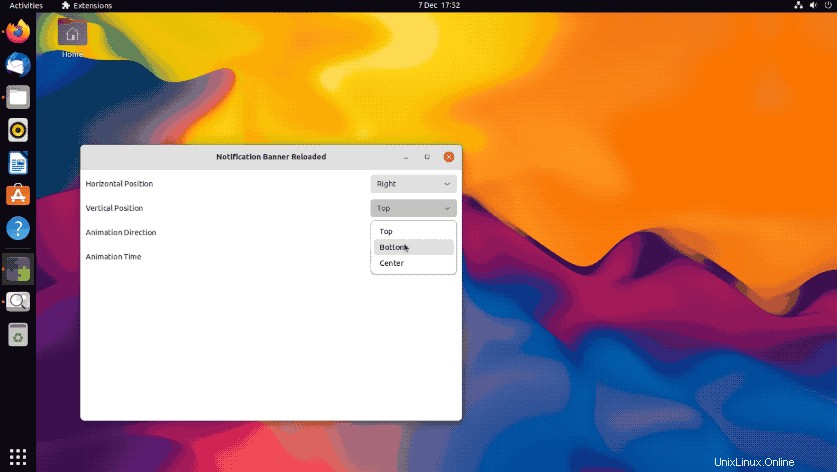
Enfin, si vous avez déjà le Just Perfection programme d'installation d'extension - c'est une suite complète de réglages Shell tout-en-un - vous n'avez rien besoin d'installer de plus. Ouvrez simplement Just Perfection fenêtre des paramètres, puis faites défiler jusqu'à Personnaliser> Position de la bannière de notification pour définir votre préférence.
Quelle que soit l'extension que vous choisissez pour modifier la position de notification dans Ubuntu, vous pouvez le faire facilement, sans avoir à modifier les fichiers de configuration, à recompiler les correctifs ou (plutôt plus radicalement) à changer d'environnement de bureau !